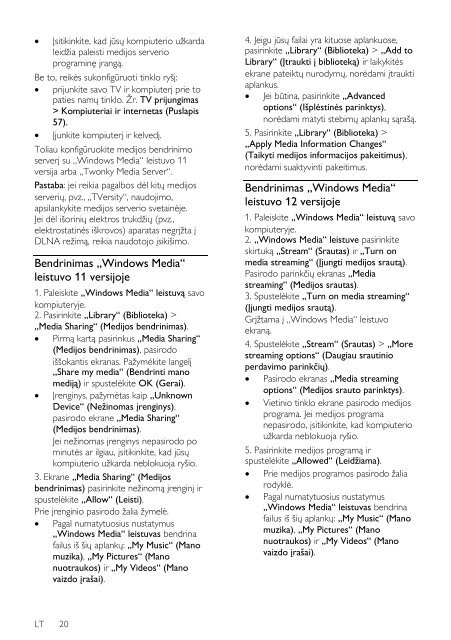Philips 7000 series Smart TV LED - Istruzioni per l'uso - LIT
Philips 7000 series Smart TV LED - Istruzioni per l'uso - LIT
Philips 7000 series Smart TV LED - Istruzioni per l'uso - LIT
Create successful ePaper yourself
Turn your PDF publications into a flip-book with our unique Google optimized e-Paper software.
Įsitikinkite, kad jūsų kompiuterio uţkarda<br />
leidţia paleisti medijos serverio<br />
programinę įrangą.<br />
Be to, reikės sukonfigūruoti tinklo ryšį:<br />
prijunkite savo <strong>TV</strong> ir kompiuterį prie to<br />
paties namų tinklo. Ţr. <strong>TV</strong> prijungimas<br />
> Kompiuteriai ir internetas (Puslapis<br />
57).<br />
Įjunkite kompiuterį ir kelvedį.<br />
Toliau konfigūruokite medijos bendrinimo<br />
serverį su „Windows Media“ leistuvo 11<br />
versija arba „Twonky Media Server“.<br />
Pastaba: jei reikia pagalbos dėl kitų medijos<br />
serverių, pvz., „<strong>TV</strong>ersity“, naudojimo,<br />
apsilankykite medijos serverio svetainėje.<br />
Jei dėl išorinių elektros trukdţių (pvz.,<br />
elektrostatinės iškrovos) aparatas negrįţta į<br />
DLNA reţimą, reikia naudotojo įsikišimo.<br />
Bendrinimas „Windows Media“<br />
leistuvo 11 versijoje<br />
1. Paleiskite „Windows Media“ leistuvą savo<br />
kompiuteryje.<br />
2. Pasirinkite „Library“ (Biblioteka) ><br />
„Media Sharing“ (Medijos bendrinimas).<br />
Pirmą kartą pasirinkus „Media Sharing“<br />
(Medijos bendrinimas), pasirodo<br />
iššokantis ekranas. Paţymėkite langelį<br />
„Share my media“ (Bendrinti mano<br />
mediją) ir spustelėkite OK (Gerai).<br />
Įrenginys, paţymėtas kaip „Unknown<br />
Device“ (Neţinomas įrenginys),<br />
pasirodo ekrane „Media Sharing“<br />
(Medijos bendrinimas).<br />
Jei neţinomas įrenginys nepasirodo po<br />
minutės ar ilgiau, įsitikinkite, kad jūsų<br />
kompiuterio uţkarda neblokuoja ryšio.<br />
3. Ekrane „Media Sharing“ (Medijos<br />
bendrinimas) pasirinkite neţinomą įrenginį ir<br />
spustelėkite „Allow“ (Leisti).<br />
Prie įrenginio pasirodo ţalia ţymelė.<br />
Pagal numatytuosius nustatymus<br />
„Windows Media“ leistuvas bendrina<br />
failus iš šių aplankų: „My Music“ (Mano<br />
muzika), „My Pictures“ (Mano<br />
nuotraukos) ir „My Videos“ (Mano<br />
vaizdo įrašai).<br />
4. Jeigu jūsų failai yra kituose aplankuose,<br />
pasirinkite „Library“ (Biblioteka) > „Add to<br />
Library“ (Įtraukti į biblioteką) ir laikykitės<br />
ekrane pateiktų nurodymų, norėdami įtraukti<br />
aplankus.<br />
Jei būtina, pasirinkite „Advanced<br />
options“ (Išplėstinės parinktys),<br />
norėdami matyti stebimų aplankų sąrašą.<br />
5. Pasirinkite „Library“ (Biblioteka) ><br />
„Apply Media Information Changes“<br />
(Taikyti medijos informacijos pakeitimus),<br />
norėdami suaktyvinti pakeitimus.<br />
Bendrinimas „Windows Media“<br />
leistuvo 12 versijoje<br />
1. Paleiskite „Windows Media“ leistuvą savo<br />
kompiuteryje.<br />
2. „Windows Media“ leistuve pasirinkite<br />
skirtuką „Stream“ (Srautas) ir „Turn on<br />
media streaming“ (Įjungti medijos srautą).<br />
Pasirodo parinkčių ekranas „Media<br />
streaming“ (Medijos srautas).<br />
3. Spustelėkite „Turn on media streaming“<br />
(Įjungti medijos srautą).<br />
Grįţtama į „Windows Media“ leistuvo<br />
ekraną.<br />
4. Spustelėkite „Stream“ (Srautas) > „More<br />
streaming options“ (Daugiau srautinio<br />
<strong>per</strong>davimo parinkčių).<br />
Pasirodo ekranas „Media streaming<br />
options“ (Medijos srauto parinktys).<br />
Vietinio tinklo ekrane pasirodo medijos<br />
programa. Jei medijos programa<br />
nepasirodo, įsitikinkite, kad kompiuterio<br />
uţkarda neblokuoja ryšio.<br />
5. Pasirinkite medijos programą ir<br />
spustelėkite „Allowed“ (Leidţiama).<br />
Prie medijos programos pasirodo ţalia<br />
rodyklė.<br />
Pagal numatytuosius nustatymus<br />
„Windows Media“ leistuvas bendrina<br />
failus iš šių aplankų: „My Music“ (Mano<br />
muzika), „My Pictures“ (Mano<br />
nuotraukos) ir „My Videos“ (Mano<br />
vaizdo įrašai).<br />
LT 20